Page 1
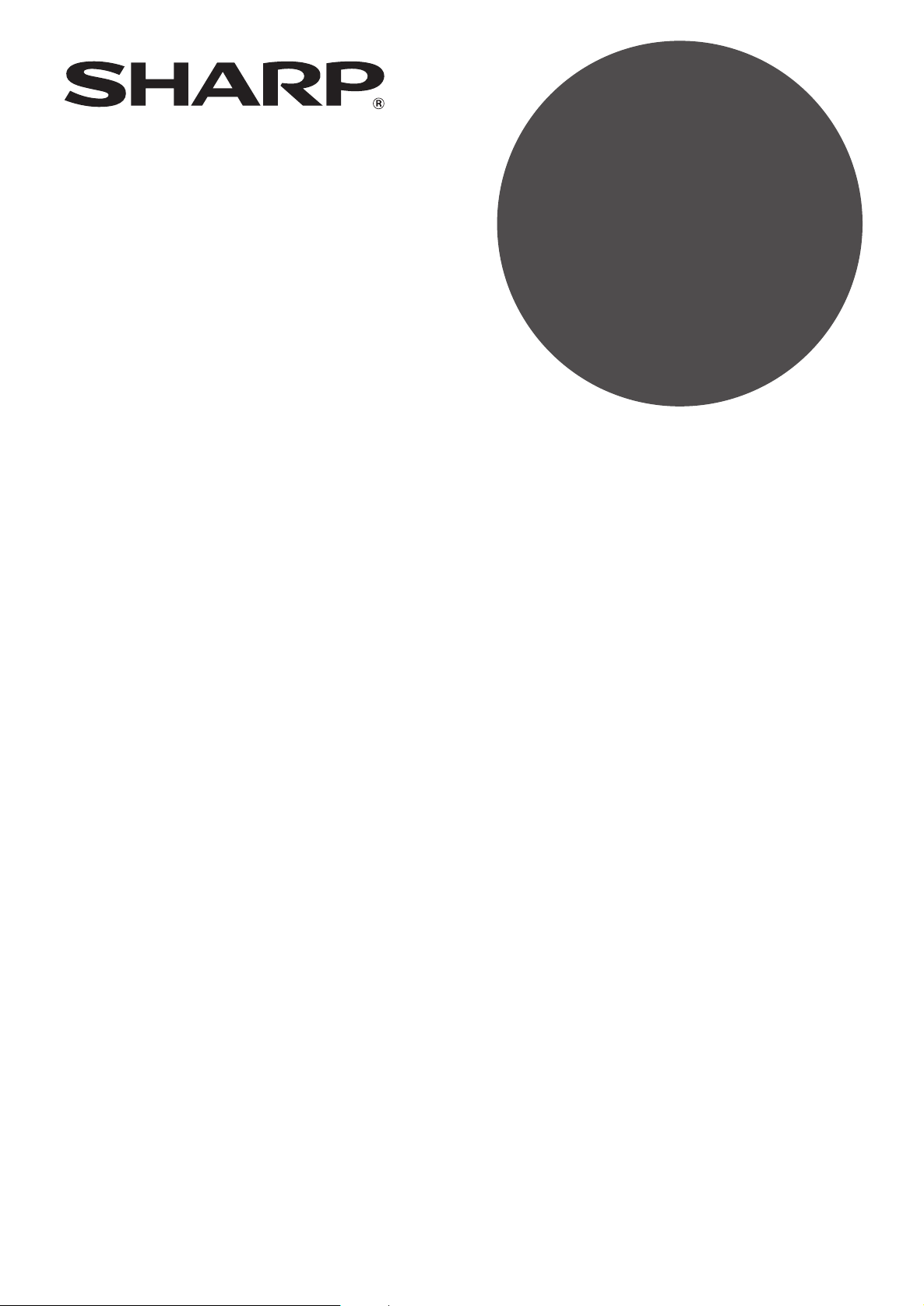
GUIDA DI
INSTALLAZIONE
DEL
SOFTWARE
SISTEMA MULTIFUNZIONALE
DIGITALE
Pagina
• SOMMARIO
• INFORMAZIONI SUL SOFTWARE
• PRIMA DELL'INSTALLAZIONE
• INSTALLAZIONE DEL SOFTWARE
• COLLEGAMENTO AD UN
COMPUTER
• CONFIGURAZIONE DEL DRIVER
DELLA STAMPANTE
• RISOLUZIONE DEI PROBLEMI
..........................................
............
............................................
............................
..........
.......
....
1
2
2
3
10
11
12
Page 2
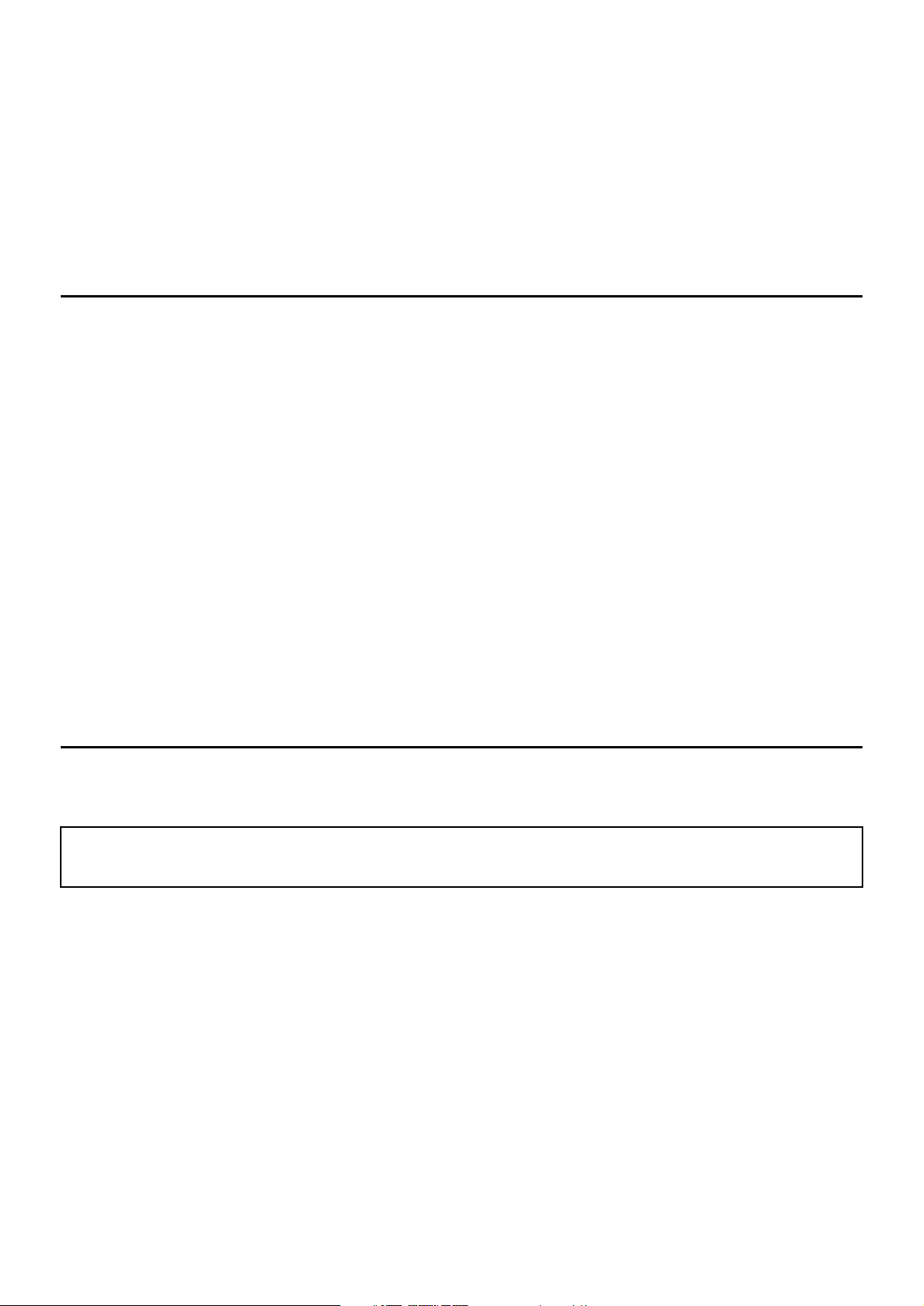
Grazie per aver acquistato questo prodotto. In questo manuale viene descritto come installare e
configurare il software che consente di utilizzare l'apparecchio come stampante.
Se il software non è installato correttamente o si desidera rimuovere il software, consultare la sezione
"RISOLUZIONE DEI PROBLEMI" (pagina 12).
Tenere presente che
• le spiegazioni riportate nel presente manuale presumono che l'utente abbia una conoscenza operativa del
proprio computer Windows o Macintosh.
• Per informazioni sul sistema operativo, consultare il Manuale o la Guida in linea del sistema operativo in
uso.
• Le spiegazioni di schermate e procedure riportate nel presente manuale si riferiscono principalmente a
®
Windows Vista
• Quando in questo manuale appare "MX-xxxx", inserire il nome del modello in uso al posto di "xxxx".
• Questo manuale contiene riferimenti alla funzione fax. Tuttavia si deve tenere presente che la funzione fax
non è disponibile in alcuni paesi e regioni.
• Il presente manuale è stato preparato con estrema cura e attenzione. Per qualsiasi commento o problema
circa il presente manuale, contattare il proprio rivenditore o il rappresentante autorizzato più vicino per
l'assistenza di zona.
• Questo prodotto è stato sottoposto a severe procedure di ispezione e controllo qualità. Nell'improbabile
eventualità in cui si riscontrino difetti o altri problemi, contattare il proprio rivenditore o il rappresentante
autorizzato più vicino per l'assistenza di zona.
• Fatta eccezione per i casi previsti dalla legge, SHARP non è responsabile per eventuali guasti verificatisi
durante l'uso del prodotto o delle sue opzioni, o per eventuali guasti dovuti ad un utilizzo inadeguato del
prodotto e delle sue opzioni, o per altri difetti o danni subiti in seguito all'utilizzo del prodotto.
. Le schermate possono variare a seconda della versione del sistema operativo.
Avvertenza
• La riproduzione, l'adattamento o la traduzione del contenuto del presente manuale senza previa
autorizzazione scritta sono vietate, ad eccezione dei casi previsti dalle leggi sul copyright.
• Tutte le informazioni incluse nel presente manuale sono soggette a modifica senza preavviso.
A causa di migliorie e modifiche apportate al prodotto, le schermate, i messaggi e i nomi dei tasti riportati nel manuale possono essere diversi da quelli utilizzati effettivamente nella macchina.
LICENZA DEL SOFTWARE
La LICENZA DEL SOFTWARE verrà visualizzata quando si esegue l'installazione del software dal CD-ROM. Utilizzando tutto il software o parte di esso sul CD-ROM o sull'apparecchio, l'utente accetta i termini della LICENZA DEL SOFTWARE.
Page 3
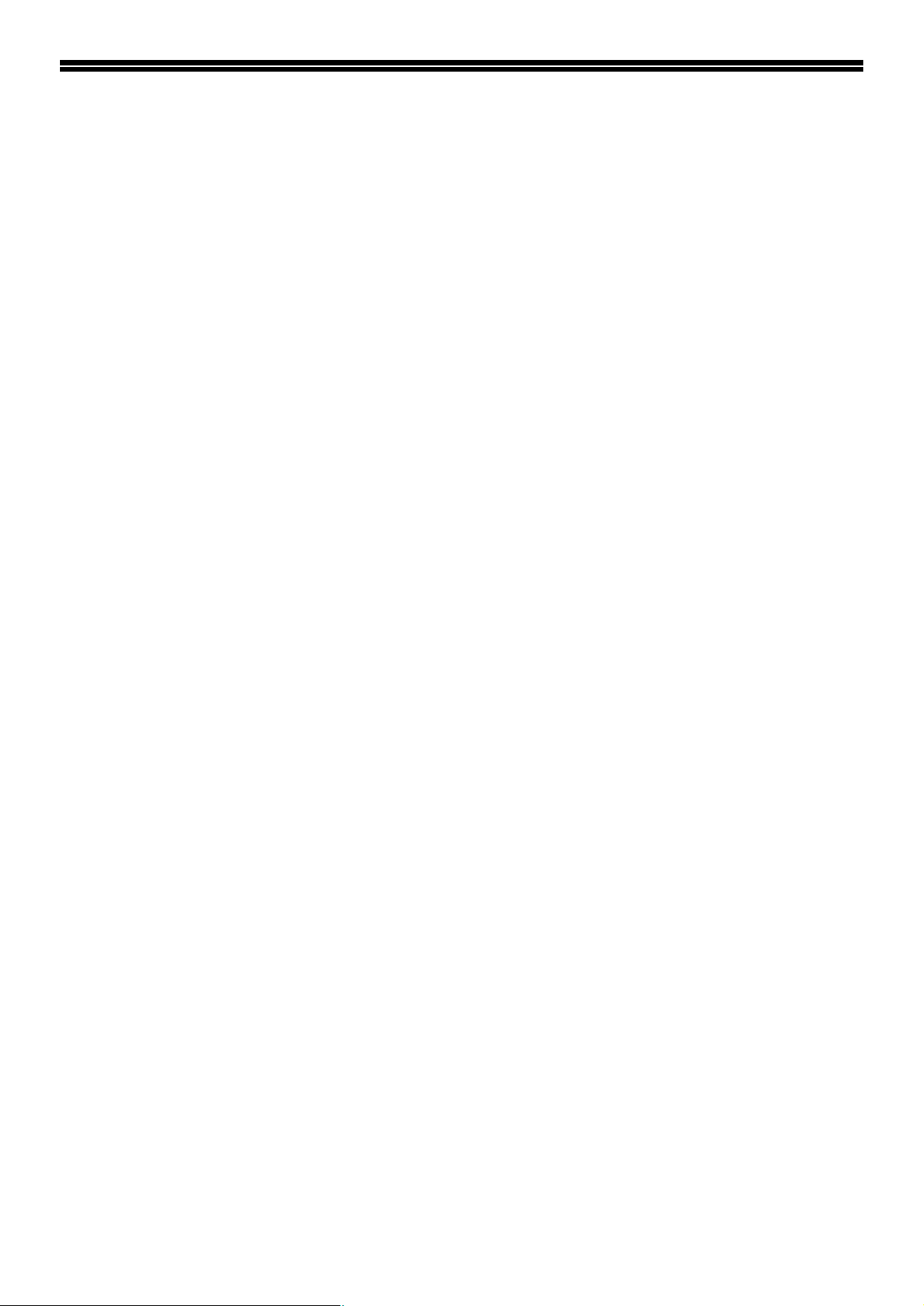
SOMMARIO
INFORMAZIONI SUL SOFTWARE ....................................................................................... 2
PRIMA DELL'INSTALLAZIONE............................................................................................ 2
● REQUISITI DI SISTEMA.............................................................................................................2
INSTALLAZIONE DEL SOFTWARE..................................................................................... 3
● INSTALLAZIONE STANDARD ...................................................................................................3
● INSTALLAZIONE PERSONALIZZATA .......................................................................................5
● INSTALLAZIONE DEL DRIVER PC-FAX ...................................................................................7
● USO DELL'UNITÀ COME STAMPANTE CONDIVISA ...............................................................9
COLLEGAMENTO AD UN COMPUTER............................................................................. 10
● COLLEGAMENTO DEL CAVO USB ........................................................................................10
CONFIGURAZIONE DEL DRIVER DELLA STAMPANTE ................................................. 11
RISOLUZIONE DEI PROBLEMI.......................................................................................... 12
● QUANDO L'INSTALLAZIONE NON VIENE ESEGUITA CORRETTAMENTE ......................... 12
● DISINSTALLAZIONE DEL SOFTWARE...................................................................................14
1
Page 4
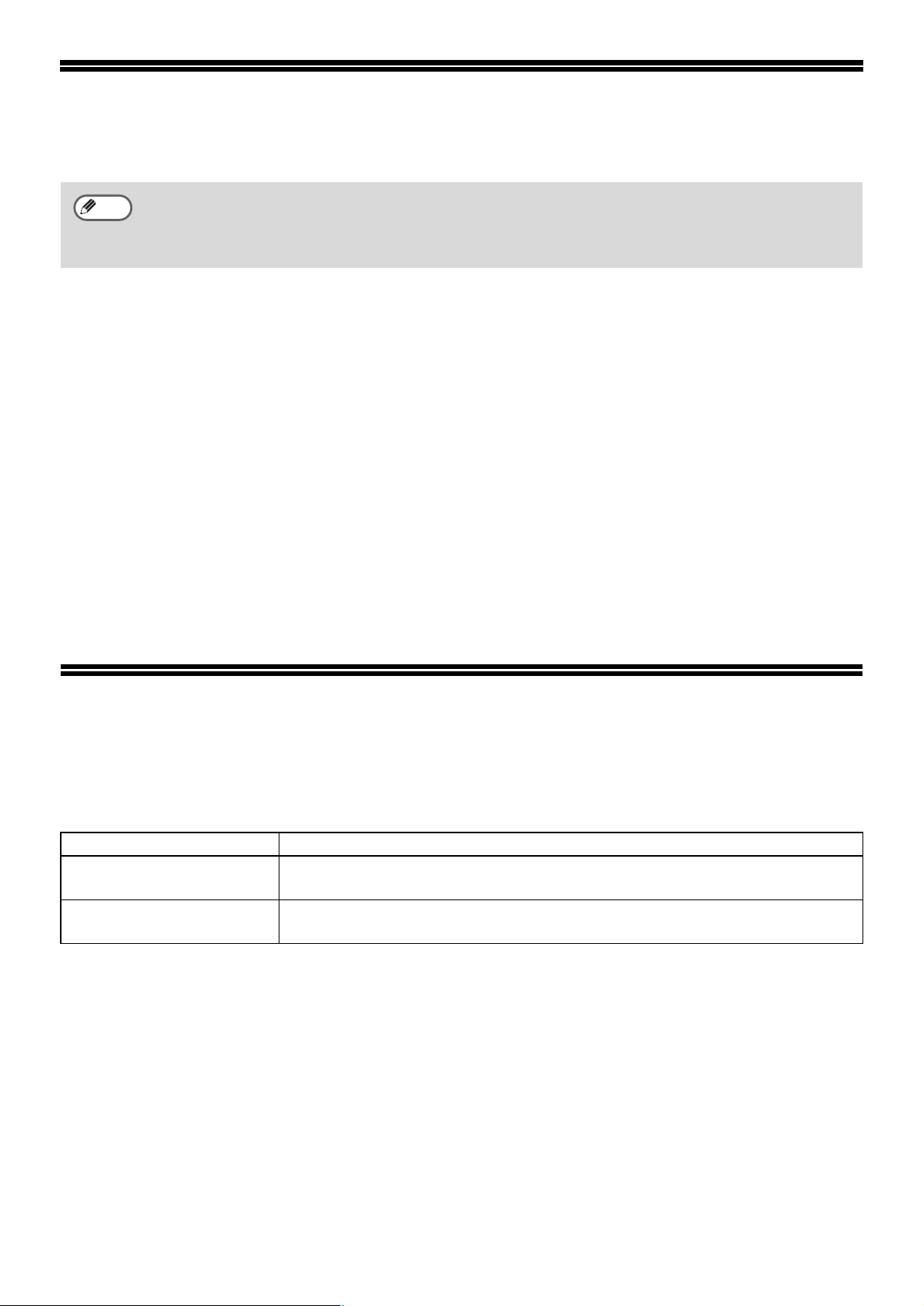
INFORMAZIONI SUL SOFTWARE
Il CD-ROM in dotazione con l'apparecchio contiene il seguente software:
Nota
Per visualizzare i manuali in formato PDF, è necessario Adobe® Reader® o Acrobat® Reader® di
Adobe Systems Incorporated. Questi programmi, se non sono già installati nel computer, possono
essere scaricati dal seguente indirizzo URL:
http://www.adobe.com/
• Driver della stampante
Il driver della stampante consente di utilizzare la funzione di stampa dell'apparecchio.
• Driver PC-Fax
Il driver PC-Fax consente di inviare facilmente fax dal computer, mediante l'apparecchio, a un altro fax (quando è installato il kit di espansione fax).
• Manuale online
Manuali in formato PDF visualizzati con Adobe Acrobat Reader.
Per visualizzare i manuali online, specificare il percorso nel modo seguente ("R" rappresenta la
lettera dell'unità CD-ROM):
Manuale online (per stampante)
R:\Manual\Italian\MX_M310.pdf
PRIMA DELL'INSTALLAZIONE
REQUISITI DI SISTEMA
Controllare i seguenti requisiti di sistema prima di installare il software.
Tipo di computer Computer IBM PC/AT o compatibile provvisto di USB 2.0/1.1*
Sistema operativo*
Altri requisiti per l'hardware Un ambiente in cui ognuno dei sistemi operativi elencati qui sopra possa
*1 Compatibile con i modelli preinstallati Windows 2000 Professional, Windows XP Professional, Windows XP
Home Edition, o Windows Vista dotati di un'interfaccia USB standard.
*2
• L'apparecchio non supporta la stampa da un ambiente Macintosh.
• Per installare il software con il gestore di installazione, è necessario disporre dei diritti di amministratore.
2
Windows 2000 Professional, Windows XP Professional, Windows XP Home Edition,
Windows Vista
funzionare completamente
1
2
Page 5
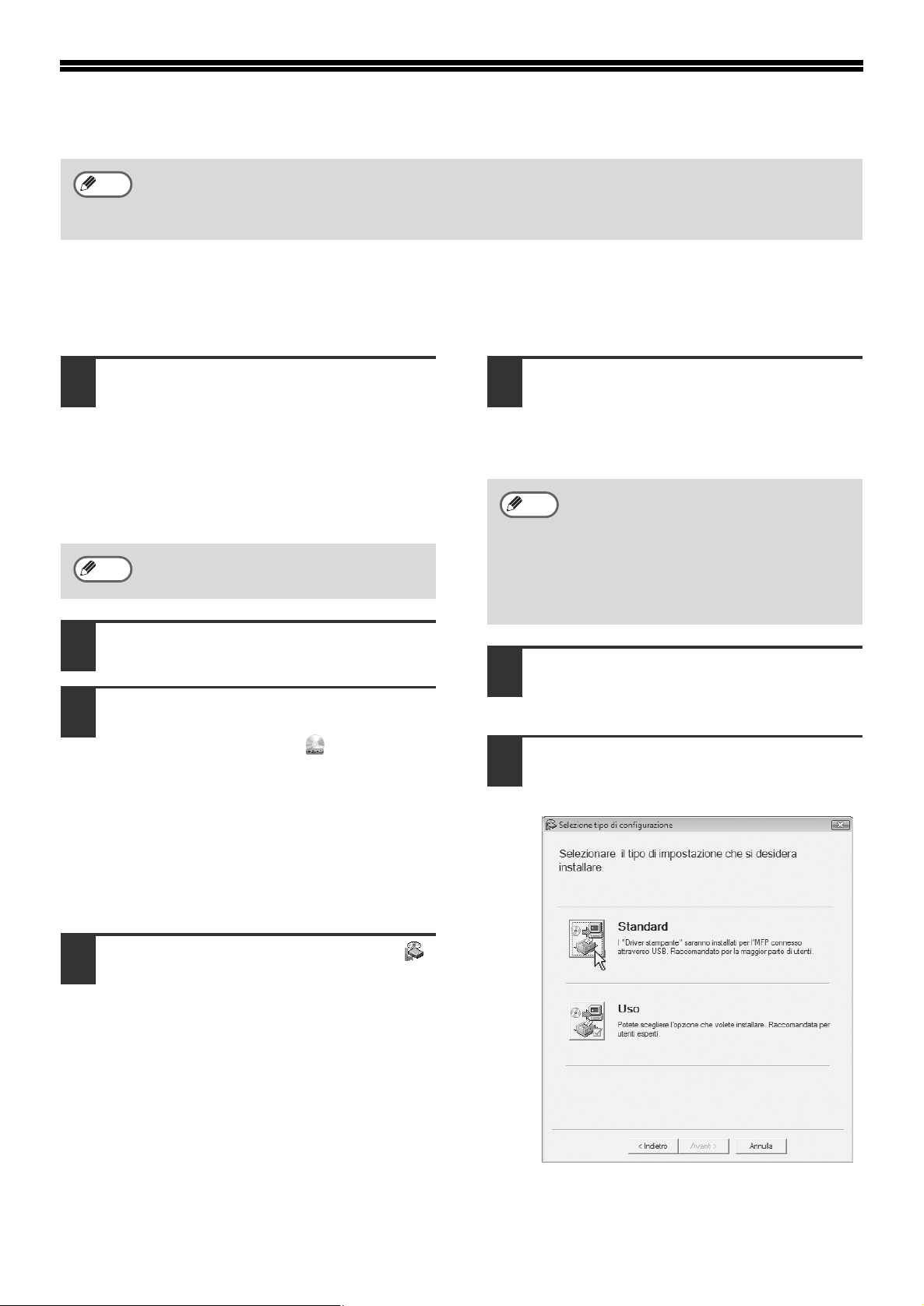
INSTALLAZIONE DEL SOFTWARE
Nota
Se viene visualizzato un messaggio di errore, seguire le istruzioni a schermo per risolvere il
problema. Dopo che il problema è stato risolto, la procedura di installazione continuerà. A seconda
del problema, potrebbe essere necessario fare clic sul pulsante [Annulla] per chiudere il gestore di
installazione. In tal caso, reinstallare il software dall'inizio dopo avere risolto il problema.
INSTALLAZIONE STANDARD
Di seguito viene illustrata la procedura per l'installazione standard del software. Di norma è consigliabile usare l'installazione standard.
Il cavo USB non dev'essere collegato
1
all'apparecchio. Prima di procedere,
assicurarsi che il cavo venga
scollegato.
Se il cavo è collegato, verrà visualizzata la
finestra Plug and Play. In tal caso, fare clic
sul pulsante [Annulla] per chiudere la
finestra e scollegare il cavo.
Nota
Il cavo verrà collegato al passaggio 9.
Viene visualizzata la finestra
5
"CONTRATTO DI LICENZA". Accertarsi
di aver compreso il contenuto del
contratto di licenza, quindi fare clic sul
pulsante [Sì].
Nota
È possibile visualizzare il
"CONTRATTO DI LICENZA" in una
lingua diversa selezionando quella
desiderata nel menu delle lingue. Per
installare il software nella lingua
selezionata, continuare l'installazione
in tale lingua.
Inserire il "Software CD-ROM"
2
nell'apposita unità.
Fare clic sul pulsante [Start] e su
3
[Computer], quindi fare doppio clic
sull'icona del CD-ROM ( ).
• In Windows XP, fare clic sul pulsante
[Start], fare clic su [Computer locale],
quindi fare doppio clic sull'icona del
CD-ROM.
• In Windows 2000 fare doppio clic su
[Computer locale], quindi sull'icona del
CD-ROM.
Fare doppio clic sull'icona [Setup] ( ).
4
In Windows Vista, se appare una finestra
di dialogo che richiede conferma, fare clic
su [Allow].
Dopo avere confermato il messaggio
6
nella finestra "Benvenuto", fare clic sul
pulsante [Avanti].
Fare clic sul pulsante [Standard].
7
Seguire le istruzioni sullo schermo.
3
Page 6
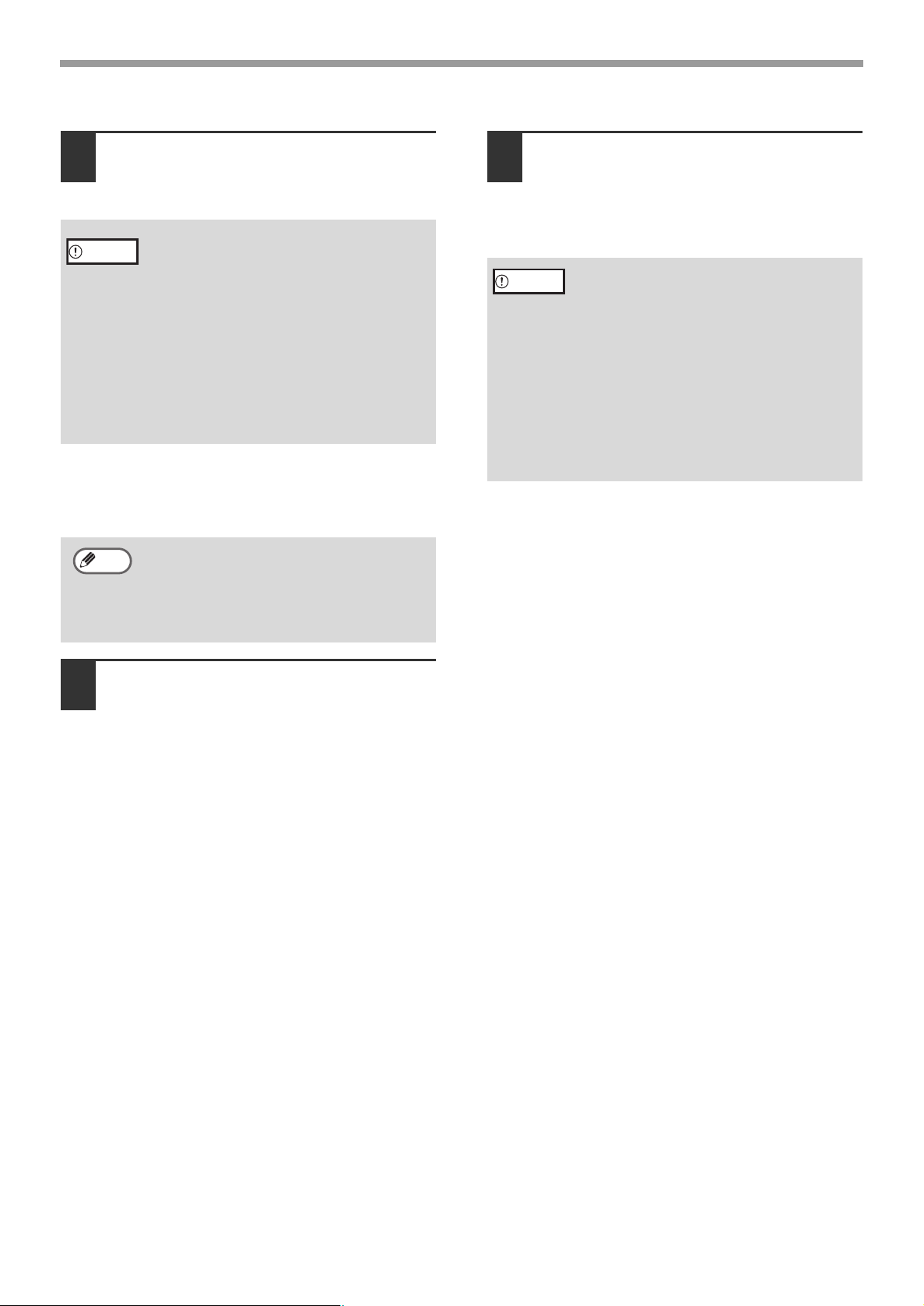
INSTALLAZIONE DEL SOFTWARE
Ad installazione terminata, fare
8
clic sul pulsante [Chiudi].
• Se si sta utilizzando Windows Vista
Attenzione
Viene visualizzato un messaggio che
richiede di collegare la macchina al
computer. Fare clic sul pulsante [OK].
Nota
ed appare una finestra di
avvertimento per la sicurezza,
assicurarsi di cliccare su [Installa il
software del driver].
• Se il sistema operativo in funzione è
Windows 2000/XP e viene
visualizzato un avviso relativo al test
del logo Windows o alla firma digitale,
non dimenticare di fare clic su
[Continua] oppure [Sì].
Al termine dell'installazione, può venire
visualizzato un messaggio in cui verrà
richiesto di riavviare il computer. In tal
caso, fare clic sul pulsante [Sì] per
riavviare il computer.
Seguire le istruzioni nella
10
finestra Plug and Play per
installare il driver.
Seguire le istruzioni sullo schermo.
Attenzione
L'installazione è ora completata.
Dopo l'installazione, consultare la sezione
"CONFIGURAZIONE DEL DRIVER DELLA
STAMPANTE" (pagina 11) per controllare le
impostazioni del driver.
• Se si sta utilizzando Windows Vista
ed appare una finestra di
avvertimento per la sicurezza,
assicurarsi di cliccare su [Installa il
software del driver].
• Se il sistema operativo in funzione è
Windows 2000/XP e viene
visualizzato un avviso relativo al test
del logo Windows o alla firma digitale,
non dimenticare di fare clic su
[Continua] oppure [Sì].
Assicurarsi che l'apparecchio sia
9
acceso, quindi collegare il cavo
USB(p.10).
Windows rileverà automaticamente
l'apparecchio ed apparirà lo schermo Plug
and Play.
4
Page 7

INSTALLAZIONE DEL SOFTWARE
INSTALLAZIONE PERSONALIZZATA
Di seguito viene illustrata la procedura per l'installazione personalizzata del software. Usare la
procedura di installazione personalizzata quando l'apparecchio viene utilizzato come stampante
condivisa su una rete o quando si installa il driver PC-Fax.
Il cavo USB o cavo parallelo non
1
dev'essere collegato all'apparecchio.
Prima di procedere, assicurarsi che il
cavo venga scollegato.
Se il cavo è collegato, verrà visualizzata la
finestra Plug and Play. In tal caso, fare clic
sul pulsante [Annulla] per chiudere la
finestra e scollegare il cavo.
Nota
Inserire il "Software CD-ROM"
2
nell'apposita unità.
Fare clic sul pulsante [Start] e su
3
[Computer], quindi fare doppio clic
sull'icona del CD-ROM ( ).
• In Windows XP, fare clic sul pulsante
• In Windows 2000 fare doppio clic su
Fare doppio clic sull'icona [Setup] ( ).
4
Il cavo verrà collegato al passaggio 11.
[Start], fare clic su [Computer locale],
quindi fare doppio clic sull'icona del
CD-ROM.
[Computer locale], quindi sull'icona del
CD-ROM.
Dopo avere confermato il messaggio nella finestra
6
"Benvenuto", fare clic sul pulsante [Avanti].
Fare clic sul pulsante [Uso].
7
Fare clic sul pulsante [Driver stampante].
8
Prima di installare il software, fare clic sul
pulsante [Visualizza Readme] e visualizzare le
informazioni dettagliate sul software.
T
In Windows Vista, se appare una finestra
di dialogo che richiede conferma, fare clic
su [Allow].
Viene visualizzata la finestra
5
"CONTRATTO DI LICENZA". Accertarsi
di aver compreso il contenuto del
contratto di licenza, quindi fare clic sul
pulsante [Sì].
Nota
È possibile visualizzare il
"CONTRATTO DI LICENZA" in una
lingua diversa selezionando quella
desiderata nel menu delle lingue. Per
installare il software nella lingua
selezionata, continuare l'installazione
in tale lingua.
5
Page 8

INSTALLAZIONE DEL SOFTWARE
Selezionare [Collegata a questo
9
computer] e fare clic sul
pulsante [Avanti].
Seguire le istruzioni sullo schermo.
Quando viene visualizzato il messaggio
"L'installazione del software Host SHARP
è stata completata.", fare clic su [OK].
Attenzione
• Se si sta utilizzando Windows Vista
ed appare una finestra di
avvertimento per la sicurezza,
assicurarsi di cliccare su [Installa il
software del driver].
• Se il sistema operativo in funzione è
Windows 2000/XP e viene
visualizzato un avviso relativo al test
del logo Windows o alla firma digitale,
non dimenticare di fare clic su
[Continua] oppure [Sì].
Ad installazione terminata, fare
10
clic sul pulsante [Chiudi].
Attenzione
Nota
11
• Se si sta utilizzando Windows Vista
ed appare una finestra di
avvertimento per la sicurezza,
assicurarsi di cliccare su [Installa il
software del driver].
• Se il sistema operativo in funzione è
Windows 2000/XP e viene
visualizzato un avviso relativo al test
del logo Windows o alla firma digitale,
non dimenticare di fare clic su
[Continua] oppure [Sì].
Viene visualizzato un messaggio che
richiede di collegare la macchina al
computer. Fare clic sul pulsante [OK].
Al termine dell'installazione, può venire
visualizzato un messaggio in cui verrà
richiesto di riavviare il computer. In tal
caso, fare clic sul pulsante [Sì] per
riavviare il computer.
Assicurarsi che l'apparecchio sia acceso, quindi collegare il cavo USB(p.10).
Windows rileverà automaticamente l'apparecchio
ed apparirà lo schermo Plug and Play.
Seguire le istruzioni nella
12
finestra Plug and Play per
installare il driver.
Seguire le istruzioni sullo schermo.
Attenzione
• Se si sta utilizzando Windows Vista
ed appare una finestra di
avvertimento per la sicurezza,
assicurarsi di cliccare su [Installa il
software del driver].
• Se il sistema operativo in funzione è
Windows 2000/XP e viene
visualizzato un avviso relativo al test
del logo Windows o alla firma digitale,
non dimenticare di fare clic su
[Continua] oppure [Sì].
L'installazione è ora completata.
Dopo l'installazione, consultare la sezione
"CONFIGURAZIONE DEL DRIVER DELLA
STAMPANTE" (pagina 11) per controllare le
impostazioni del driver.
6
Page 9

INSTALLAZIONE DEL SOFTWARE
INSTALLAZIONE DEL DRIVER PC-FAX
Nota
Effettuare i passi dal 2 al 7 in
1
"INSTALLAZIONE PERSONALIZZATA"
(p.5)
Fare clic sul pulsante [Driver PC-Fax].
2
Prima di installare il software, fare clic sul
pulsante [Visualizza Readme] e
visualizzare le informazioni dettagliate sul
software.
• Quando si usa la funzione PC-Fax, accertarsi di installare il driver della stampante prima di
installare il driver PC-Fax.
• Il driver PC-Fax può essere utilizzato solo se il kit di espansione fax è installato.
Quando viene visualizzata la finestra per la
3
selezione della porta, selezionare quella
utilizzata dal driver di stampa (USB001, ecc.),
quindi fare clic sul pulsante [Avanti].
Nota
Quando viene visualizzata la finestra di
4
selezione del modello, selezionare il
nome del modello dell'apparecchio in
uso e fare clic sul pulsante [Avanti].
Selezionare se impostare il driver
5
PC-Fax come stampante predefinita,
quindi fare clic sul pulsante [Avanti].
Quando viene visualizzata la finestra
6
dei nomi di stampante, fare clic sul
pulsante [Avanti].
Se si desidera modificare il nome della
stampante, inserire il nome desiderato.
• La porta utilizzata dal driver della
stampante è indicata da un segno di
spunta nella scheda [Porte] della
finestra delle proprietà del driver
della stampante.
• Il nome della porta USB varia in
base al numero di porte USB create
sul computer. Se la porta creata
durante l'installazione del driver
della stampante è la prima porta
USB, il suo nome sarà "USB001".
7
Page 10

INSTALLAZIONE DEL SOFTWARE
Selezionare il pulsante [Avanti].
7
Quando viene visualizzata la schermata di
8
completamento dell'installazione, fare clic
sul pulsante [OK].
Fare clic sul pulsante [Chiudi].
9
L'installazione è ora completata.
8
Page 11

INSTALLAZIONE DEL SOFTWARE
USO DELL'UNITÀ COME STAMPANTE CONDIVISA
Se l'unità verrà utilizzata come stampante condivisa su una rete Windows, seguire questi passi per installare il driver stampante sul computer client.
Nota
1
2
Per configurare le impostazioni adeguate nel server di stampa, consultare il manuale di
funzionamento o la guida in linea del proprio sistema operativo.
Effettuare i passi dal 2 al 7 descritti in "INSTALLAZIONE PERSONALIZZATA" (p.5)
Fare clic sul pulsante [Driver stampante].
Selezionare dalla lista il nome
4
della stampante (configurata
come stampante condivisa su
un server di stampa).
In Windows 2000/XP, è possibile anche
cliccare sul pulsante [Aggiungere nuova porta]
visualizzato sotto all'elenco e selezionare la
stampante da condividere sfogliando le risorse
di rete nella finestra che appare.
Selezionare il pulsante [Avanti].
5
Seguire le istruzioni sullo schermo.
Nota
Se la stampante condivisa non appare
nell'elenco, controllare le impostazioni
sul server di stampa.
Fare clic sul pulsante [Visualizza README]
perv visualizzare le informazioni relative ai
pacchetti selezionati.
Selezionare [Collegata tramite la
3
rete] e fare clic sul pulsante [Avanti].
Attenzione
Si ritorna alla finestra del punto 2.
6
• Se si sta utilizzando Windows Vista
ed appare una finestra di
avvertimento per la sicurezza,
assicurarsi di cliccare su [Installa il
software del driver].
• Se il sistema operativo in funzione è
Windows 2000/XP e viene
visualizzato un avviso relativo al test
del logo Windows o alla firma
digitale, non dimenticare di fare clic
su [Continua] oppure [Sì].
Fare clic sul pulsante [Chiudi].
Nota
L'installazione è ora completata.
Al termine dell'installazione, può venire
visualizzato un messaggio in cui verrà
richiesto di riavviare il computer. In tal
caso, fare clic sul pulsante [Sì] per
riavviare il computer.
9
Page 12

COLLEGAMENTO AD UN COMPUTER
Seguire la procedura seguente per collegare l'apparecchio al vostro computer.
Il cavo USB necessario per il collegamento non è in dotazione con l'apparecchio. Acquistare il cavo
adatto al vostro computer.
Cavo di interfaccia
Cavo USB
Cavo doppio schermato, per trasmissione dati ad alta velocità (lunghezza massima 3 metri).
Acquistare un cavo USB compatibile USB 2.0.
Attenzione
• USB è disponibile con computer PC/AT compatibili con la USB di serie e con Windows 2000
Professional, Windows XP Professional, Windows XP Home Edition o Windows Vista
preinstallato.
• Non collegare il cavo
essere collegato durante l'installazione del driver della stampante.
USB prima di installare il driver della stampante. Il cavo USB dovrebbe
COLLEGAMENTO DEL CAVO USB
Inserire il cavo nel connettore USB
1
dell'apparecchio.
Inserire l'altra estremità del cavo nel
2
connettore USB del computer.
Nota
È possibile inserire il cavo anche in un
connettore USB 1.1.
10
Page 13

CONFIGURAZIONE DEL DRIVER
DELLA STAMPANTE
Al termine dell'installazione del driver della stampante, è necessario configurare le impostazioni del driver in modo corretto per il numero di vassoi carta presenti nell'apparecchio e per il formato della carta caricata in ognuno di essi.
Fare clic sul pulsante [Start] e su
1
[Pannello di controllo], quindi fare clic
su [Stampante].
• In Windows XP, fare clic sul pulsante
[Start] e poi su [Stampanti e fax].
• In Windows 2000 fare clic sul pulsante
[Start], selezionare [Impostazioni],
quindi fare clic su [Stampanti].
Nota
2
In Windows XP, se [Stampanti e fax]
non appare nel menu [Start],
selezionare [Pannello di controllo],
selezionare [Stampanti e altro
hardware], e poi [Stampanti e fax].
Fare clic sull'icona del driver della stampante "SHARP MX-XXXX" e selezionare [Proprietà] dal menu [Organize].
In Windows XP/2000, selezionare
[Proprietà] dal menu [File].
Fare clic sul pulsante [Imposta stato
4
vassoio] e selezionare il formato della
carta da caricare su ciascun vassoio.
Selezionare un vassoio nel menu
[Alimentazione carta] e scegliere il formato
della carta caricata in tale vassoio dal
menu [Formato carta]. Ripetere questa
procedura per ciascun vassoio.
Fare clic sulla scheda [Configurazione]
3
e impostare la configurazione della
stampante in base alle opzioni
installate.
Configurare la stampante in modo
corretto. In caso di configurazione errata,
la stampante potrebbe non funzionare
correttamente.
Fare clic su [OK] nella finestra [Imposta
5
stato vassoio].
Fare clic su [OK] nella finestra delle
6
proprietà della stampante.
11
Page 14

RISOLUZIONE DEI PROBLEMI
QUANDO L'INSTALLAZIONE NON VIENE ESEGUITA CORRETTAMENTE
Questa sezione contiene soluzioni ai possibili problemi di installazione. Consultare il seguente indice per individuare la pagina appropriata per il proprio quesito o problema.
• Non è possibile installare il software.. . . . . . . . . . . . . . . . . . . . . . . . . . . . . . . . . . . . . . . . . 12
• La schermata plug and play non viene visualizzata. . . . . . . . . . . . . . . . . . . . . . . . . . . . . . 12
• Il driver della stampante non è installato correttamente mediante plug and play. . . . . . . . . . .
• Impossibile installare il driver della stampante (Windows 2000/XP) . . . . . . . . . . . . . . . . . 13
Problema Punto da controllare Soluzione
Non è possibile
installare il
software.
La schermata plug
and play non viene
visualizzata.
È disponibile spazio libero
sufficiente sull'hard disk?
Si sta utilizzando un sistema
operativo non supportato?
L'unità è accesa? Quando è collegato un cavo USB, accertarsi
Eliminare qualsiasi file e applicazione non
necessari per aumentare lo spazio libero
sull'hard disk.
Accertarsi che il software sia compatibile con il
sistema operativo utilizzato.
Per informazioni dettagliate sui requisiti di
installazione per ciascun programma software
in Windows, fare clic sul pulsante [Visualizza
README] nel gestore di installazione.
che l'unità sia accesa (ON) e collegare un cavo
USB all'unità.
13
Il computer può utilizzare una
connessione USB?
Controllare su Gestione periferiche che il
computer supporti un'interfaccia USB. (Per
informazioni su "Gestione periferiche",
consultare la Guida di Windows).
Se l'interfaccia USB è supportata, il tipo di
chipset del controller e il Root Hub saranno
visualizzati in "Controller USB (Universal serial
bus)" in "Gestione periferiche". (Le voci
visualizzate variano a seconda del computer).
Se queste due voci sono visualizzate,
l'interfaccia USB dovrebbe essere utilizzabile.
Se "Controller USB (Universal serial bus)"
mostra un punto esclamativo giallo o se le due
voci non sono visualizzate, consultare il
manuale del computer o rivolgersi al produttore
del computer per attivare la porta USB, quindi
reinstallare il driver della stampante.
12
Page 15

RISOLUZIONE DEI PROBLEMI
Problema Punto da controllare Soluzione
Il driver della
stampante non è
installato
correttamente
mediante plug and
play.
L'unità è stata collegata al
computer prima di installare il
driver della stampante?
Se l'unità era collegata ad un computer con un
cavo USB prima che il driver della stampante
fosse installato dal gestore di installazione,
verificare che le informazioni sull'installazione
non riuscita rimangano in "Gestione
periferiche". (Per informazioni su "Gestione
periferiche", consultare la Guida di Windows).
Se il nome del modello della macchina è
visualizzato in "Altre periferiche" in "Gestione
periferiche", cancellarlo, riavviare il computer e
reinstallare il driver della stampante.
Impossibile installare il driver della stampante (Windows 2000/XP)
Se non è possibile installare il driver della stampante in Windows 2000/XP, procedere come segue per verificare le impostazioni del computer.
Fare clic sul pulsante [Start],
1
quindi su [Pannello di controllo].
In Windows 2000 fare clic sul pulsante
[Start], selezionare [Impostazioni], quindi
fare clic su [Pannello di controllo].
Fare clic su [Prestazioni e
2
manutenzione], quindi su
[Sistema].
In Windows 2000 fare doppio clic
sull'icona [Sistema].
Fare clic sulla scheda
3
[Hardware], quindi sul pulsante
[Firma driver].
Controllare le impostazioni in
4
"Scegliere una delle seguenti
opzioni" ("Verifica firma file" in
Windows 2000).
Se è selezionata la casella [Blocca], non
sarà possibile installare il driver della
stampante. Selezionare [Richiedi] e
reinstallare il driver della stampante.
13
Page 16

RISOLUZIONE DEI PROBLEMI
DISINSTALLAZIONE DEL SOFTWARE
Per disinstallare il driver della stampante o il software installato con il gestore di installazione, seguire la procedura descritta qui di seguito.
Fare clic sul pulsante [Start],
1
quindi su [Pannello di controllo].
In Windows 2000 fare clic sul pulsante
[Start], selezionare [Impostazioni], quindi
fare clic su [Pannello di controllo].
Fare clic su [Disinstalla un
2
programma].
• In Windows XP, fare clic su [Aggiungi o
rimuovi programmi].
• In Windows 2000 fare doppio clic
sull'icona [Aggiungi/Rimuovi
programmi].
Selezionare il programma o il
3
driver da disinstallare.
Per ulteriori informazioni consultare il
manuale o la Guida del proprio sistema
operativo.
Riavviare il computer.
4
14
Page 17

Page 18

Page 19

Page 20

MX-M260/MX-M310 GUIDA DI INSTALLAZIONE DEL SOFTWARE
STAMPATO IN FRANCIA
TINSI2064TSZZ
